Добавление лицензии
После установки программы, её запуска и обновления, нужно добавить файл лицензии. Это требуется для получения доступа ко всему функционалу программы. Данный процесс состоит из следующих действий:
1) Откройте вкладку управления лицензиями. Для этого нажмите на кнопку "Управление лицензиями" (рисунок 2, элем. 1);
2) В открывшейся вкладке, нажмите на кнопку "Добавить лицензию" (рисунок 2, элем. 2). Откроется вкладка "Добавление лицензии" (рисунок 3);
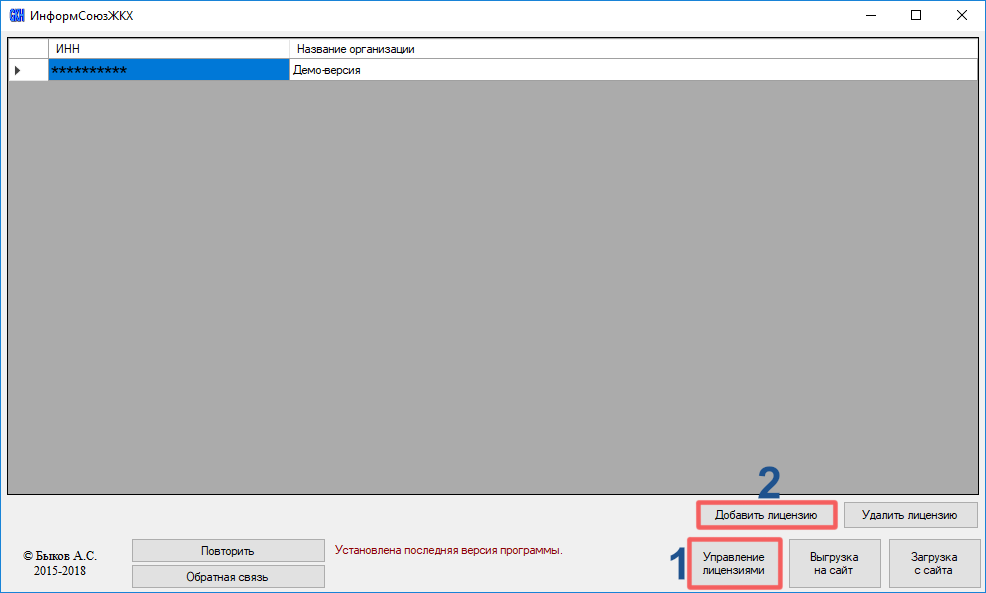
3) Укажите файл лицензии формата ".lic" или ".pfx". Для этого нажмите на кнопку выбора файла (рисунок 3, элем. 1). Откроется окно, в котором найдите и выделите файл лицензии. После чего, нажмите кнопку "Открыть" или два раза кликните по файлу лицензии левой кнопкой мыши;
4) Введите пароль, прилагающийся к данной лицензии в соответствующее поле (рисунок 3, элем. 2);
5) Нажмите кнопку "Добавить лицензию" (рисунок 3, элем. 3). Запустится процесс проверки вашей лицензии. В случае ошибки - убедитесь в правильности выбранного файла, а также введённого пароля. Если это не помогло, то воспользуйтесь приложением "Обратная связь" или напишите на электронную почту: informsoyuzgkh@mail.ru
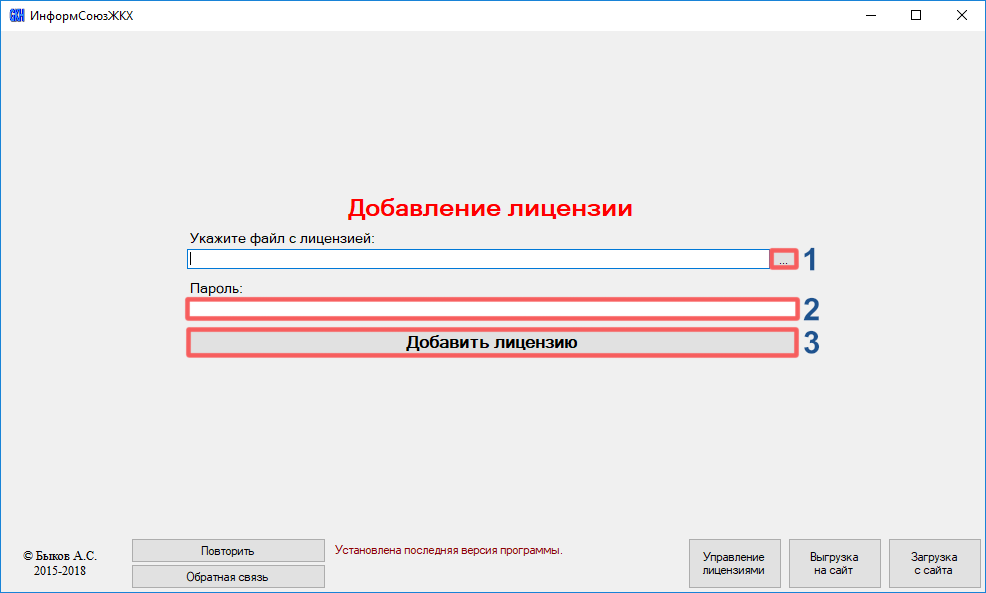
6) После успешной проверки, вас вернут на вкладку управления лицензиями, а в списке лицензий (рисунок 4) появится новая строчка;

7) Оставшуюся строчку "Демо-версия" нужно удалить. Для этого выделите ее нажатием левой кнопки мыши в списке лицензий (рисунок 5, элем. 1), после чего нажмите кнопку "Удалить лицензию" (рисунок 5, элем. 2). Появится окно подтверждения действия. Убедитесь, что вы выделили строчку с "Демо-версией" и нажмите кнопку "Да" (рисунок 5, элем. 3).
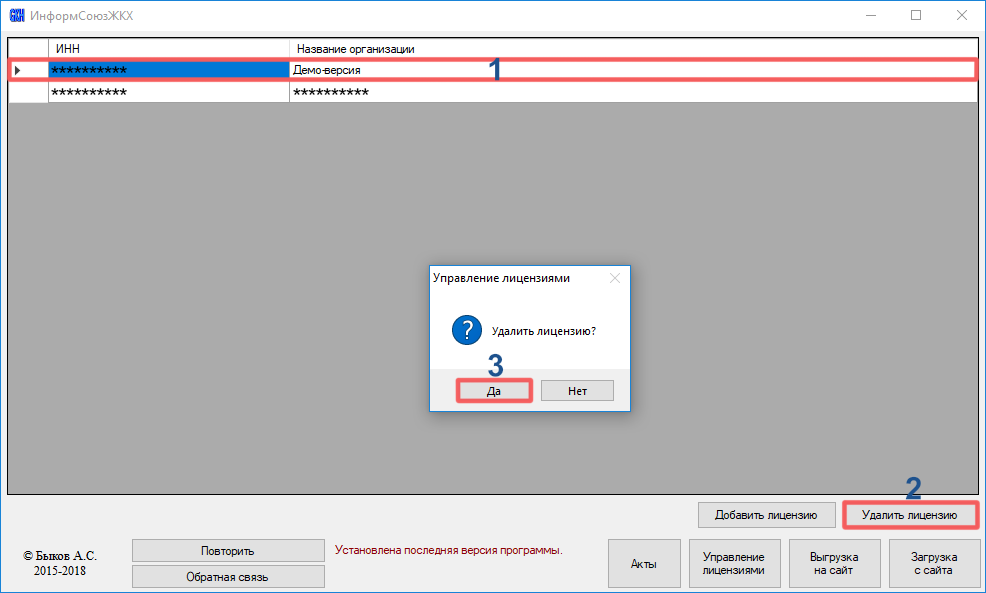
Теперь у вас доступны новые возможности загрузки и выгрузки информации.